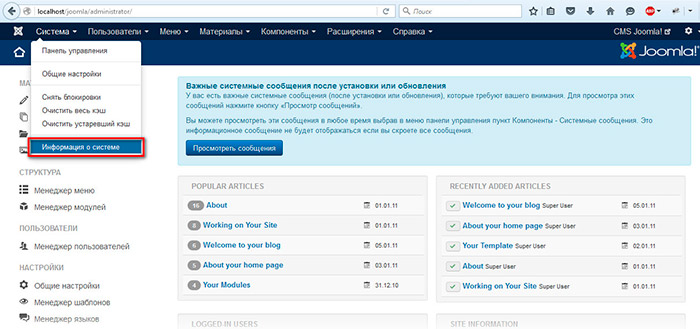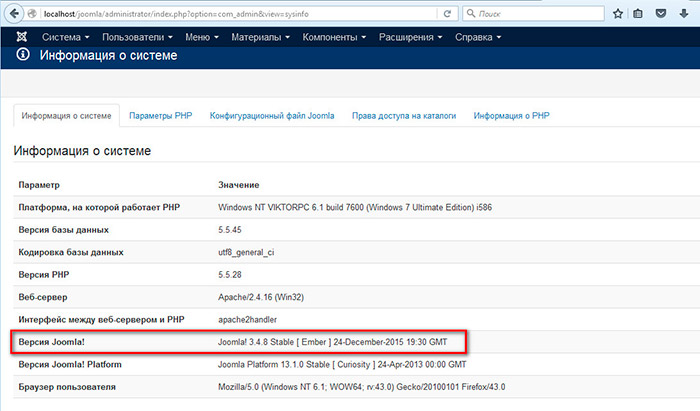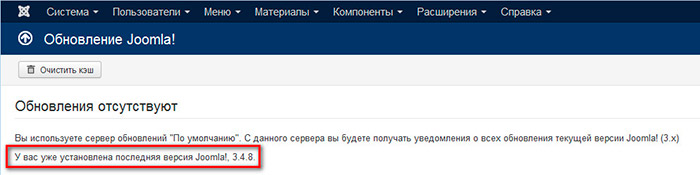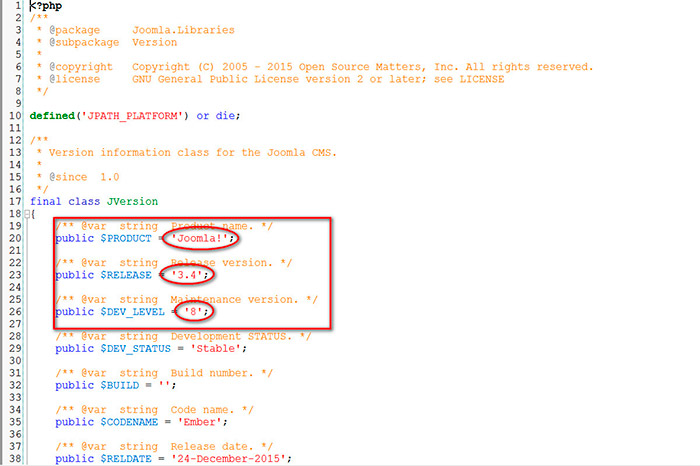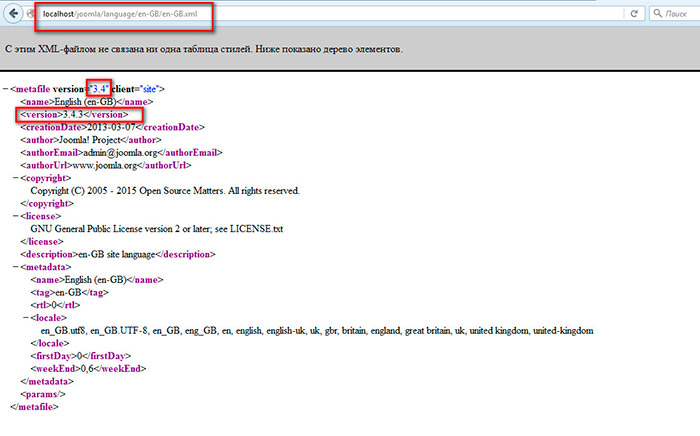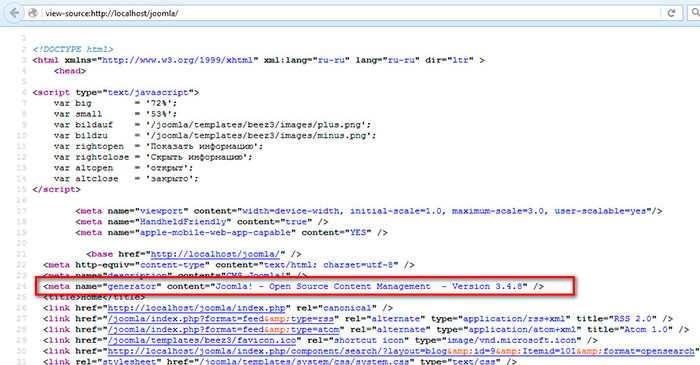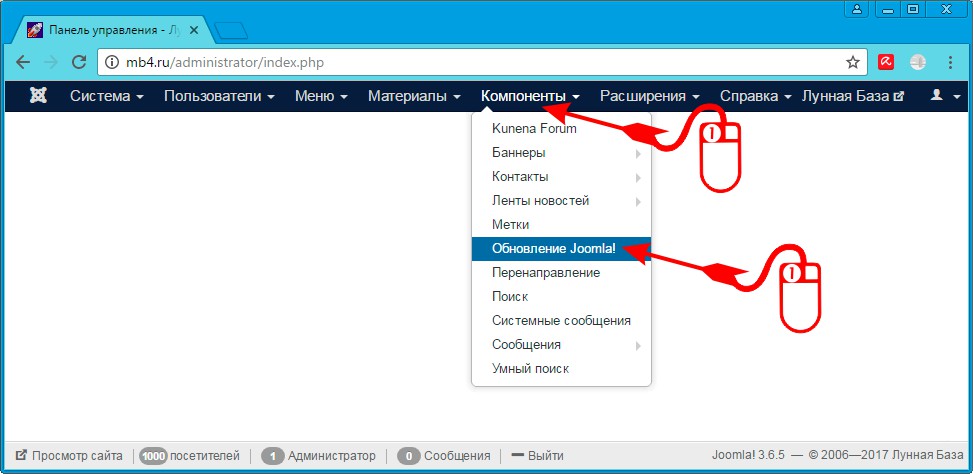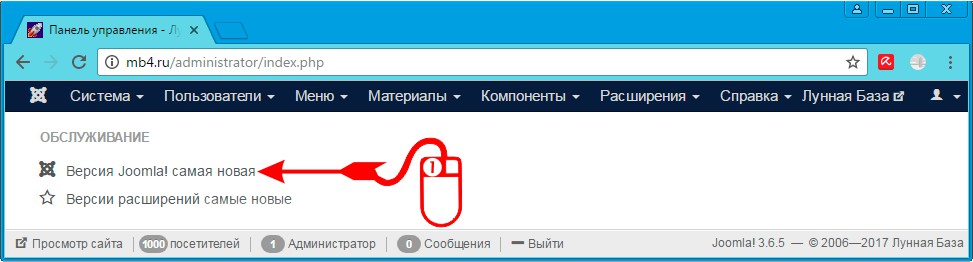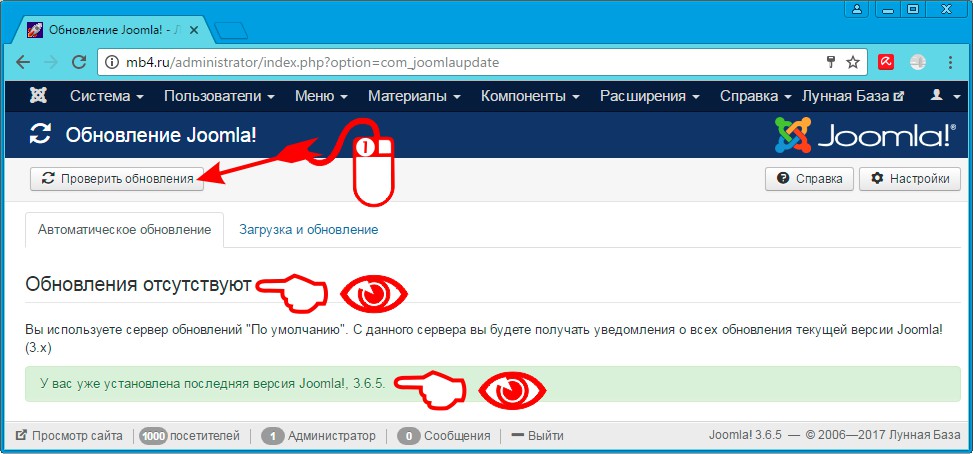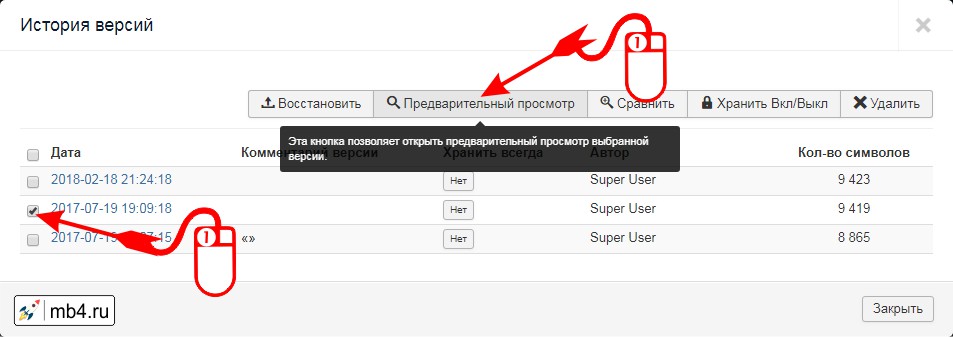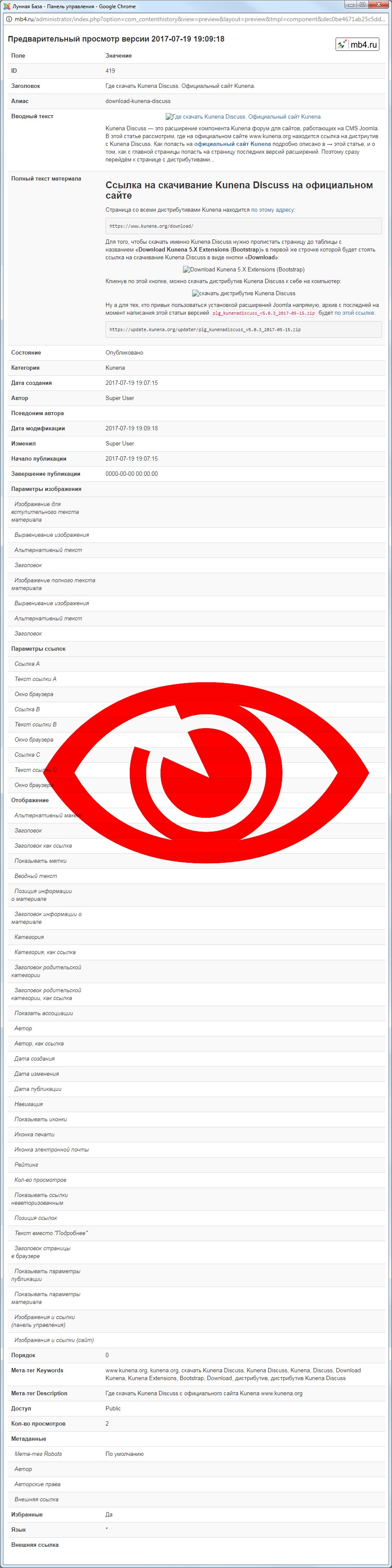как узнать версию joomla
Как узнать версию Joomla
Дата публикации: 2016-01-11
От автора: приветствую Вас, дорогой друг. Система управления контентом Joomla, одна из популярнейший CMS, которую активно используют веб-разработчики для создания различных сайтов. При этом она, активно развивается и совершенствуется, что способствует появлению новых версий движка. Поэтому в данном уроке мы поговорим о том, как узнать версию Joomla.
Как было сказано выше CMS Joomla активно развивается, и постоянно выпускаются новые версии движка, в которых либо исправлены найденные ошибки или уязвимости, либо доработан или улучшен некий функционал. Соответственно, веб-разработчики, используя Joomla (это касается любой CMS), всегда должны следить за выходом обновлений и постоянно обновлять используемый движек, что обеспечит стабильную и безопасную работу сайта.
При этом, настоятельно рекомендую, перед каждым обновлением, создать резервную копию сайта. Потому как если в процессе обновления что то пойдет не так, возникнет ошибка, либо одно из расширений откажется работать с новой версией – работа сайта может быть нарушена, и более того, можно потерять весь добавленный контент. И как показывает практика, поиск и устранение ошибок, занимает огромное количество времени, в то время как восстановление сайта из резервной копии выполняется за считанные секунды. Поэтому давайте определимся, как узнать версию джумла, своего сайта.
Версия CMS Joomla своего сайта
Версию используемой CMS Joomla, всегда можно узнать в панели администратора.
Хотите узнать, что необходимо для создания сайта?
Посмотрите видео и узнайте пошаговый план по созданию сайта с нуля!
Для этого выбираем пункт “Система”, главного меню и переходим по ссылке “Информация о системе”, где отображена вся важная информация, по используемому движку, версии интерпретатора языка PHP, а так же информация из главного конфигурационного файла CMS. Сведенья о версии Joomla, отображены сразу же на первой вкладке “Информация о системе”.
Так же узнать версию джумлы, можно, если перейти в компонент обновления движка (меню Компоненты –> “Обновление Joomla!”).
Обратите внимание, в случае с тестовым сайтом, используемая версия 3.4.8. При этом, так же сообщается, что обновления не требуются, так как используется последняя актуальная версия.
Возможно, Вы зададитесь вопросом, в каком файле, исходников Joomla, формируется или прописана версия движка, если в админке отображается данное значение. И это будет правильный вопрос, так как в файле version.php, соответствующих свойствах, который располагается по адресу libraries/cms/version, как раз и прописана версия текущей Joomla.
Как узнать версию Joomla на чужом сайте
Теперь давайте поговорим о том, как узнать версию joomla на чужом сайте. Если сайт чужой, то конечно доступа к панели администратора у нас нет, а тем более к файловой структуре, значит, мы можем довольствоваться только средствами пользовательской части.
Хотел бы отметить, что на чужом сайте, Вы можете вообще не узнать версию, используемой Joomla, так как разработчики, обычно, скрывают данную информацию. Ведь зная версию Joomla, злоумышленники могут попытаться ее взломать, используя уязвимости определенной версии.
С наибольшей степенью вероятности, узнать версию Joomla, можно из файла английской локализации Joomla, под названием en-GB.xml, который располагается в каталоге language/en-GB.
Так же версию CMS Joomla, можно узнать в исходном коде сайта (в мета-теге “generator”), если в глобальных настройках, включен параметр “ Показывать версию Joomla! ” (но опять же повторюсь, очень часто данная настройка выключена).
На этом вопрос как узнать версию Joomla на сайте – исчерпан. Всего Вам доброго и удачного кодирования.
Хотите узнать, что необходимо для создания сайта?
Посмотрите видео и узнайте пошаговый план по созданию сайта с нуля!
Хотите узнать, что необходимо для создания сайта?
Посмотрите видео и узнайте пошаговый план по созданию сайта с нуля!
Проверка наличия новых версий Joomla 3
Движок для создания сайтов Joomla имеет своё сообщество. Люди, состоящие в этом сообществе работают над улучшением движка Joomla. Следствием этого является появление обновлений Joomla. Полезно проверять наличие выхода новых версий, так как это связано с безопасностью и уязвимостью сайта на Joomla. Как проверить Joomla на наличие обновлений рассказывается ниже.
Все манипуляции с движком сайта конечно происходят через Панель управления сайтом. Как зайти в админку (админпанель) Joomla 3 подробно описано в этой статье.
Для того, чтобы проверить наличие новой версии Joomla можно в верхнем меню админки выбрать пункт «Компоненты», а в нём подпункт «Обновление Joomla!»:
Или в правом меню Админпанели в пункте «ОБСЛУЖИВАНИЕ» выбрать подпункт «Версия Joomla!»:
При переходе по одной из указанных ссылок попадаем на страницу «Обновление Joomla!» на которой можно узнать текущую версию Joomla и кликнуть на кнопку «Проверить обновления»:
В открывшемся окне можно ещё раз убедиться в отсутствии или наличии новых версий Joomla:
Joomla
Как узнать позицию модуля в joomla
Как получить пароль админки по email
Ошибки и их исправление
JFTP::store: Bad response
Warning! Failed to move file.
JFTP::login: Unable to login
JFTP::write: Unable to use passive mode
An Error has occurred! Unable to open configuration.php file to write!
Joomla Fatal error: Call to a member function login() on a non-object in /public_html/administrator/components/com_login/admin.login.php on line 64
Возникает после обновления Joomla с версии 1.5.26 до 2.5. Советы обычно следующие: сохранить папки со старым сайтом и с новым в другое место, затем удалить всю папку public_html и залить туда содержимое папки jupgrade заново.
Если не помогает, встречал совет перезалить htaccess.txt со старого сайта. Мне это всё не помогло, пришлось удалить всю папку public_html вернуть старый сайт из заранее сохранённой папки.
Обновить Joomla до 2.5 заново, перенести папку jupgrade в другую директорию, снова очистить public_html перекинуть туда содержимое jupgrade и только потом начинать какие-либо манипуляции с Joomla 2.5
Бэкап сайта на Joomla
Нужно заказать бэкап сайта в админке своего хостинга и не забыть про базу данных.
Обновление Joomla c 1.5.x до 1.5.26
Вводите в google запрос:
Где x это ваша текущая версия, а y это версия до которой хотите обновиться. Скорее всего обновляться нужно будет не сразу до 1.5.26 а последовательно, например:
Скорее всего вы попадёте на сайт joomlacode.org там нужно будет скачать соответсвующий файл. И по ftp залить в свою директорию на хостинге.
Обновление Joomla c 1.5 до 2.5
Базы данных
Сайты на Joomla привязаны к соответсвующим базам данных MySQL. Конфигурационный файл, в котором можно найти, в том числе и пароль к базе данных лежит в корневой директории и называется configuration.php
Создание рабочей копии сайта
Как узнать версию php
Просмотр сохранённых версий материала в админке Joomla
При включенном режиме версионирования в админке Joomla можно выбрать и посмотреть сохранённую версию, выбрав её в окне «История версий». При этом будут подсвечены участки текста, которые имеют различия с текущей (опубликованной) версией материала. Ниже в этой статье рассмотрим подробно, как посмотреть сохранённую версию, в каком виде она выдаётся и какие поля из базы данных сайта отображаются в этом режиме просмотра.
Как открыть просмотр сохранённых версий материала в админке Joomla
Для того, чтобы открыть просмотр сохранённой версии (которая отличается от текущей опубликованной), нужно в окне «История версий» выбрать (поставив галочку в чек-боксе левой кнопкой мыши). После этого нажать на кнопку «Предварительный просмотр» в верхнем ряду кнопок управления этого окна:
При этом, если выбрать чек-боксами сразу несколько версий и нажать на кнопку «Предварительный просмотр», получим предупреждение, что сие невозможно и нужно выбрать всего одну версию. Множественный выбор нескольких версий нужен для сравнения их друг с другом. Поэтому есть более короткий способ открыть просмотр сохранённой версии — это просто кликнуть левой кнопкой мыши по её дате в списке версий. При любом из выбранных способов (и единственным активным чек-боксе) откроется окно с предварительным просмотром.
Предварительный просмотр сохранённой версии материала в админке Joomla
Окно предварительного просмотра версии выглядит следующим образом:
Содержимое окна предварительного просмотра сохранённой версии материала в админке Joomla
Как видно на рисунке выше, в новом окне будет показана информация, содержащаяся в сохранённой версии материала со всеми полями, которые нужны для полноценной работы Joomla в виде сводной таблицы «Поле»/«Значение». Есть одна черта этого отображения. Она заключается в том, что картинки, содержащие относительные пути к ним, не отображаются при включенном режиме SEO ЧПУ-ссылок, так как пути в этом окне рассчитываются относительно папки administrator.
Это же касается ссылок, которые прописаны относительными путями. То есть они не смогут открыться, так как адрес будет неверный. Небольшой косяк админки Joomla, который можно поправить в com_contenthistory, если это принципиально.
Как узнать, что сайт сделан на Joomla
Данный пост будет не столь полезным в плане SEO-практики, но все же посвящен CMS Joomla. Я не буду рассказывать что-либо о самом движке, не буду рассказывать о его плагинах, модулях и т.д. Сегодня речь пойдет о том как определить, использует ли интересующий Вам сайт CMS Joomla. Это небольшая помощь вам в анализировании конкурентов и не только.
Конечно, хорошо, когда ты знаешь, что сайт построен на Джумле. Тем более, если сайт богат высокой посещаемостью, или имеет высокий тИЦ, или высокое значение RageRank, или высокую трастовостью и т.д. Тогда начинаешь присматриваться, глядеть, как владелец данного ресурса добился таких результатов. Начинается анализ. Причем иногда такие ресурсы могут стать идеалом в нелегком пути продвижения своего блога.
Как узнать, что сайт сделан на Joomla
За время, с момента появления движка Joomla, выяснилось достаточно много признаков, по которым можно вычислить движок Joomla и узнать, что сайт сделан на Joomla.
1. Первое, что бросается в глаза – это сообщение в футере (внизу) сайта: «Powered by Joomla!». Однако это маловажный признак, т.к. данное сообщение оставляют только новички (плохо соображающие). Большинство пользователей Joomla данную строку просто-напросто убирают, ибо уменьшить количество внешних ссылок.
2. Второй хороший способ опознания Джумлы – открытый доступ к форме входа в Админпанель управления сайтом. Осуществляется данный переход посредством добавления к адресу сайта в строке адреса такого текста: «administrator». Но и этот способ не даст Вам 100% гарантии, что Вы определите движок ресурса. На большинстве серьезных проектов установлены дополнительные системы защиты Админпанели от взломщиков. Это осуществляется с помощью спец. плагинов.
3. Еще один хороший способ определения Joomal-сайта – добавить к строке главной страницы сайта текст: «?tp=1». В результате перед Вами должно открыться окно, где показываются все позиции для отображения модулей в шаблоне.
Для каждого Джумла-шаблона – разные позиции модулей. Данный способ работает практически на 100%. Но и тут есть исключения: некоторые шаблоны не поддерживают данную функцию.
4. Самый правдивый и вероятный на 100% способ – покопаться немного в исходном коде. Но не все это умеют, да и способ трудоемкий и временнозатратный. Поэтому четвертым хорошим способом определения Joomla движка сайта – онлайн-сервис www.itrack.ru.
Я думаю, объяснять принцип работы с данным сервисом не стоит. Все до боли просто и понятно – вбиваете в строку адрес сайта, вводите капчу, идет инициализация БД и получаете результат.
Надеюсь, получилось? Да? Ну да ладно, не хвастайтесь…